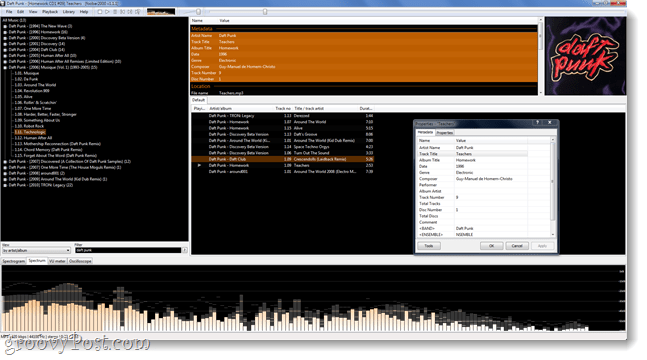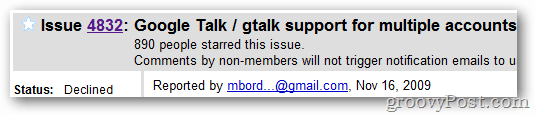5 मुफ़्त ऑनलाइन उपकरण PowerPoint में एक पीडीएफ कन्वर्ट करने के लिए
माइक्रोसॉफ्ट पावरप्वाइंट माइक्रोसॉफ्ट उत्पादकता पावर प्वाइंट पीडीएफ नायक / / November 30, 2020
पिछला नवीनीकरण

यदि आप पीडीएफ को पावरपॉइंट में बदलना चाहते हैं, तो आप कहां जाते हैं? कौन सी साइटें काम करती हैं, जो अतिरिक्त सुविधाएँ प्रदान करती हैं, जिनका आपको उपयोग करना चाहिए? हम आपको दिखाएंगे!
क्या आपको कभी एक क्लाइंट या सहकर्मी से एक फ़ाइल मिली है जो प्रस्तुति में बदल गई है, या कम से कम, आप इसे चाहते थे? आप एक साधारण पीडीएफ फाइल ले सकते हैं और इसे पावर पॉइंट फाइल में बदल सकते हैं, और इस तरह, जितना आप सोच सकते हैं, उससे कहीं ज्यादा आसान है।
पीडीएफ फाइल को ए में बदलने के लिए यहां पांच मुफ्त ऑनलाइन उपकरण हैं पावर पॉइंट प्रदर्शन. प्रत्येक अपनी क्षमताओं में समान है, लेकिन कुछ अतिरिक्त सुविधाएँ प्रदान करते हैं जिन्हें आप पसंद कर सकते हैं। ये बिना किसी विशेष क्रम के सूचीबद्ध हैं।
1. Smallpdf
Smallpdf कनवर्टर का उपयोग करना आसान है जो अन्य सुविधाओं की पेशकश करता है। आप संपीड़ित, मर्ज, साइन, और भी कर सकते हैं PDF संपादित करें साथ ही अन्य फ़ाइल प्रकारों को रूपांतरित करें।
आपको प्रति दिन दो मुफ्त कार्य मिलते हैं। इसलिए यदि आप अपने पीडीएफ को परिवर्तित करना चाहते हैं और किसी अन्य सुविधा का लाभ उठाना चाहते हैं, तो आपको तीसरा कार्य करने के लिए 24 घंटे इंतजार करना होगा।
अपनी फ़ाइल को बड़े लाल आयत पर खींचें या हिट करें फ़ाइलों का चयन करें तीर को ब्राउज़ करने के लिए और इसे अपने डिवाइस, स्मॉलपेड, ड्रॉपबॉक्स या Google ड्राइव से चुनें।
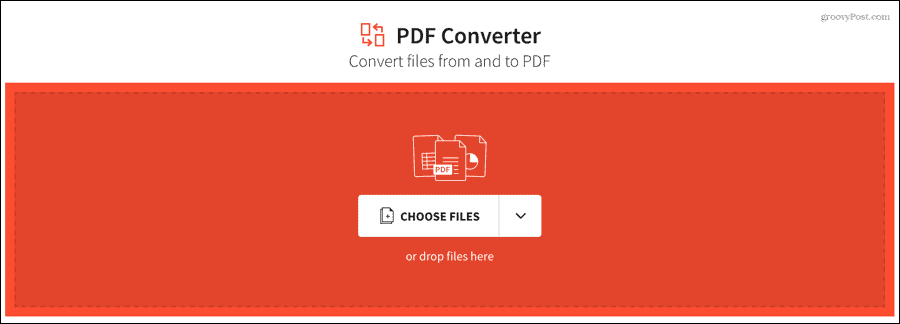
पूरा होने पर, आप क्लिक कर सकते हैं डाउनलोड तीर और इसे अपने डिवाइस, Smallpdf, Dropbox, या Google डिस्क पर सहेजें। आप दस्तावेज़ को किसी के साथ साझा करने के लिए उस आइकन का उपयोग करके एक लिंक भी प्राप्त कर सकते हैं।
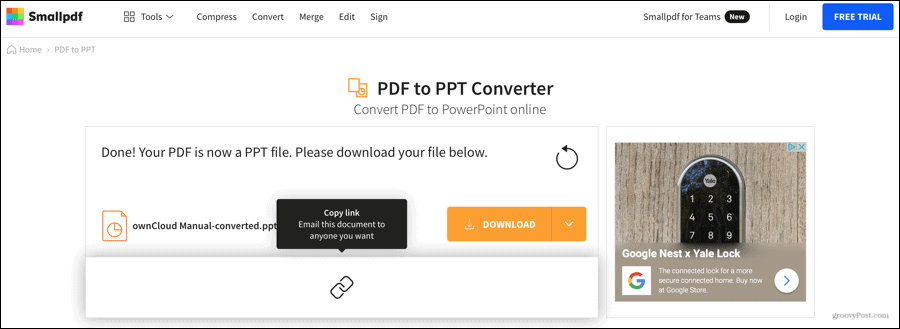
Smallpdf आपको पूरी तरह से स्वरूपित, संपादन योग्य PPTX फ़ाइल देता है और इसके लिए किसी खाते की आवश्यकता नहीं होती है।
2. iLovePDF
सुपर-फास्ट फ़ाइल कनवर्टर के लिए, देखें iLovePDF. यह साइट विलय, विभाजन, और पीडीएफ को संपीड़ित करने, जैसे परिवर्तित करने की पेशकश भी करती है तथा पीडीएफ से, और संपादन या वॉटरमार्किंग पीडीएफ।
अपनी फ़ाइल को लाल आयत पर खींचें या क्लिक करें पीडीएफ फाइल का चयन करें बटन। आप एक फ़ाइल भी चुन सकते हैं ड्रॉपबॉक्स या गूगल ड्राइव.
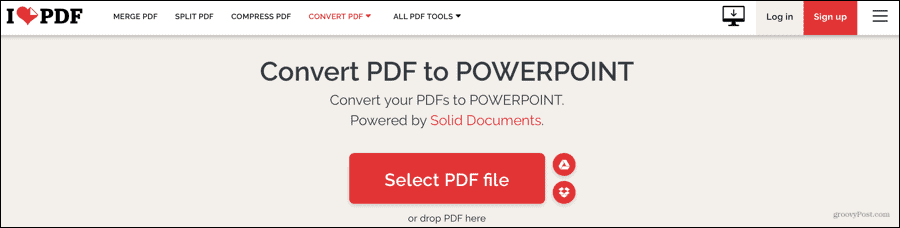
जब आपकी फ़ाइल तैयार हो जाए, तो क्लिक करें डाउनलोड, Google ड्राइव या ड्रॉपबॉक्स पर जाएं, एक लिंक प्राप्त करें या इसके लिए एक QR कोड स्कैन करें, या इसे हटा दें।

Smallpdf की तरह, आप एक PPTX फ़ाइल प्राप्त करेंगे जिसे आप संपादित कर सकते हैं।
3. आसान पीडीएफ
आसान पीडीएफ ठीक ऐसा ही है; एक आसान करने के लिए उपयोग, विश्वसनीय पीडीएफ PowerPoint कनवर्टर करने के लिए। इसके अलावा, आप कनवर्ट कर सकते हैं स्कैन की गई पीडीएफ फाइलें भी।
अपनी फ़ाइल को बिंदीदार आयत पर खींचें, क्लिक करें डालना आइकन, या ड्रॉपबॉक्स या Google ड्राइव से अपनी फ़ाइल का चयन करें। आपका PDF कुछ ही समय में एक PowerPoint फ़ाइल में परिवर्तित हो जाना चाहिए।
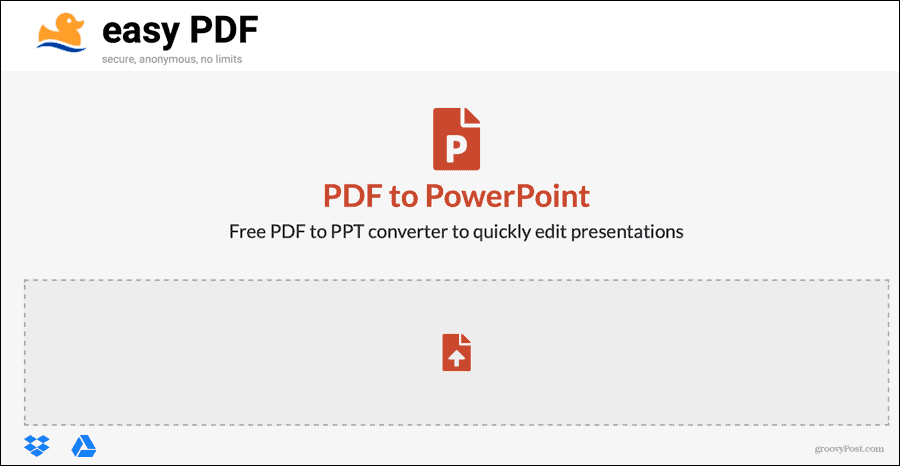
आप तब हिट कर सकते हैं अपनी फ़ाइल डाउनलोड करें बटन या ड्रॉपबॉक्स या Google ड्राइव पर अपनी फ़ाइल सहेजें। साथ ही, आपके पास एक काम है दूसरी फाइल कन्वर्ट करें रूपांतरणों को चालू रखने के लिए लिंक।
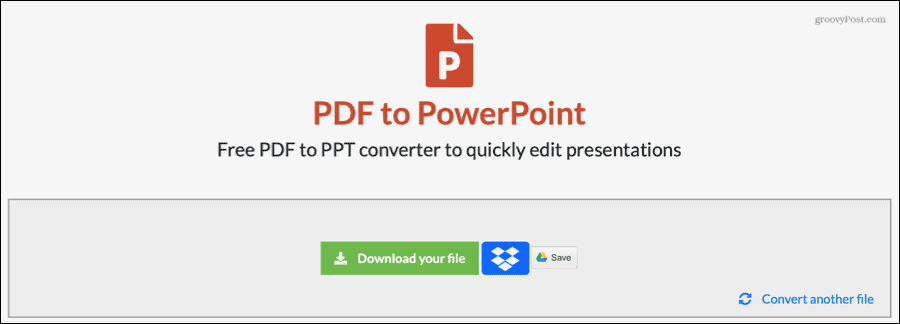
आपके रूपांतरणों के लिए आसान पीडीएफ का उपयोग करने के लिए कुछ अच्छे भत्ते हैं। आप मोबाइल डिवाइस से विंडोज, मैक और लिनक्स तक कहीं भी इसका उपयोग कर सकते हैं। आप असीमित संख्या में फ़ाइलों को परिवर्तित कर सकते हैं और इसका उपयोग करने के लिए आपको साइन अप नहीं करना होगा।
4. एडोबी एक्रोबैट
Adobe की तुलना में PDF को जानने के लिए कौन बेहतर है? आप अपनी पीडीएफ फाइल को सेकंड में पावरपॉइंट में कन्वर्ट कर सकते हैं एडोबी एक्रोबैट मुफ्त ऑनलाइन उपकरण।
अपनी फ़ाइल को सफेद आयत पर खींचें या क्लिक करें किसी फाइल का चयन करें अपने कंप्यूटर पर इसके लिए ब्राउज़ करें। आपको अपनी फ़ाइल परिवर्तित करने के लिए एक Adobe खाते की आवश्यकता नहीं है या साइन इन करना होगा।
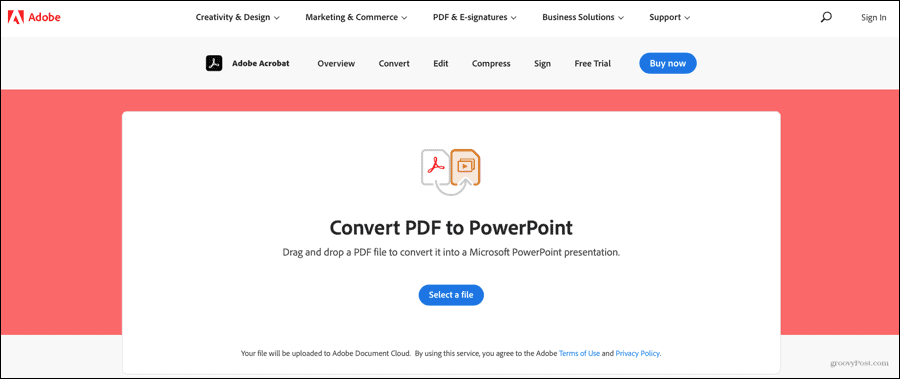
जब यह समाप्त हो जाए, तो हिट करें डाउनलोड अपनी PPTX फाइल को प्राप्त करने के लिए बटन। यदि आप फ़ाइल को ऑनलाइन स्टोर करना चाहते हैं या उसे साझा करना चाहते हैं, तो आपको उस समय साइन इन करना होगा। अन्यथा, Adobe अपने सर्वर से फ़ाइल को हटा देगा और आप अपने रास्ते पर जा सकते हैं।
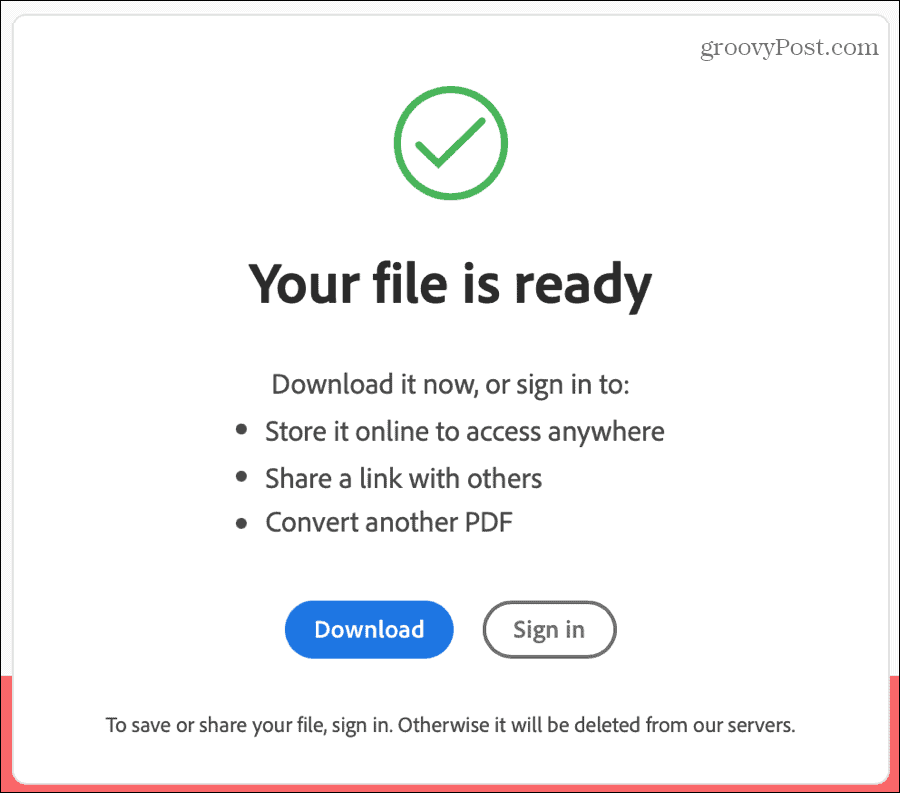
Adobe Acrobat पीडीएफ को वर्ड, एक्सेल और जेपीजी में बदलने के साथ-साथ फाइल कंप्रेशन और एडिटिंग की भी सुविधा प्रदान करता है। बस ध्यान दें कि आपके द्वारा खोजी गई कुछ विशेषताएं आपको अपने Adobe खाते में साइन इन करने की आवश्यकता हो सकती हैं।
5. Zamzar
एक और फ़ाइल कनवर्टर जिसे आप देखना चाहते हैं, वह है Zamzar. यह साइट सभी प्रकार की फ़ाइल प्रकारों को परिवर्तित करती है। तो आप न केवल अपने पीडीएफ को पीपीटी या पीपीटीएक्स में बदल सकते हैं, बल्कि आप अन्य दस्तावेज़ प्रकार, चित्र, ई-बुक्स, संगीत, वीडियो, और बहुत कुछ बदल सकते हैं।
अपनी फ़ाइल को इस पर खींचें फाइलें जोड़ो क्षेत्र या उसके लिए ब्राउज़ करने के लिए उस बटन पर क्लिक करें। अपने आउटपुट और हिट के लिए फ़ाइल प्रारूप चुनें अभी बदलो.
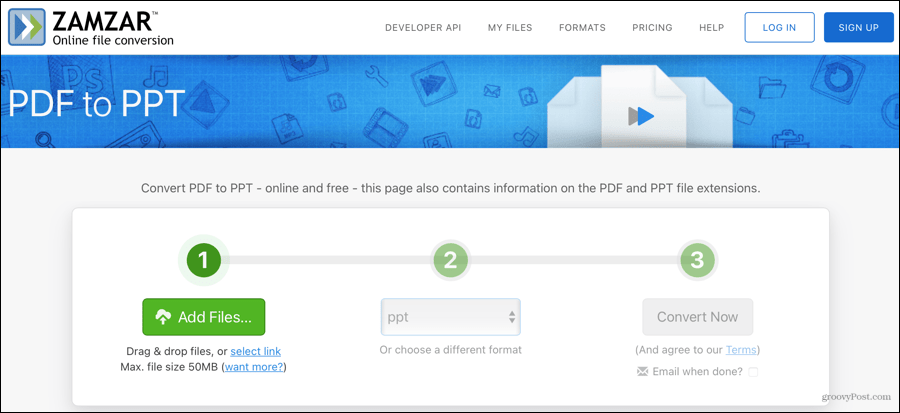
ज़मज़ार समान साइटों की तुलना में थोड़ा लंबा हो सकता है, लेकिन आपको वह फ़ाइल मिलती है जिसे आपने क्लिक करके कहा है डाउनलोड बटन।
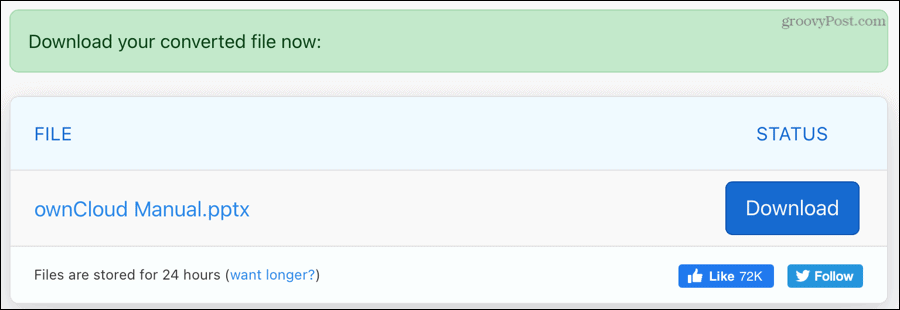
आप अतिरिक्त सुविधाएँ भी देख सकते हैं और भुगतान किया सदस्यता प्रतिदिन असीमित फ़ाइल रूपांतरण जैसी चीज़ों के लिए, एक फ़ाइल आकार, और फ़ाइलों के प्रबंधन के लिए एक व्यक्तिगत इनबॉक्स। इसलिए यदि आपको एक से अधिक बार रूपांतरण करने की आवश्यकता है, तो ज़मज़ार आपके लिए हाजिर हो सकता है।
PowerPoint कनवर्टर करने के लिए सबसे अच्छा पीडीएफ ढूँढना
जब आप विकल्पों के लिए Google खोज करते हैं, तो पीडीएफ फाइलों को PowerPoint प्रस्तुतियों में बदलने के लिए एक मुफ्त ऑनलाइन टूल ढूंढना आसान हो सकता है। हालांकि, उपरोक्त लोगों के अलावा कुछ मुट्ठी भर उपकरण आजमाने के बाद, परिणाम निराशाजनक थे। एक जोड़े ने संदेश प्रदर्शित किया कि फाइल "परिवर्तनीय" नहीं थी, दो और प्रदान की गई "सर्वर त्रुटियां," और फिर भी एक और केवल दस्तावेज़ में 74 पृष्ठों में से दो को परिवर्तित किया। मैंने सभी साइटों पर एक ही पीडीएफ फाइल का उपयोग किया और एक ही फाइल को समस्या साइटों पर एक से अधिक बार बदलने की कोशिश की।
तो उम्मीद है, आप PowerPoint कन्वर्टर्स के लिए इन पांच मुफ्त ऑनलाइन पीडीएफ में से एक की कोशिश करेंगे और अपने परिणामों से प्यार करेंगे!
बस जरूरत है PowerPoint में PDF डालें? हमने आपका ध्यान रखा है!